Flouter un Visage en Mouvement dans une Vidéo
Vous avez envie d’ajouter du flou sur un visage ou un élément d’une vidéo ? Vous ne savez pas vraiment comment vous y prendre ? Pas de panique, nous allons vous donner toutes les informations nécessaires pour que vous puissiez facilement vous y retrouver. Prêt à en apprendre plus ? Restez avec nous, c’est par ici que ça se passe !
Dans ce tutoriel, nous verrons les différentes étapes pour flouter un visage dans une vidéo. En réalité, cela va plus loin, car on peut flouter un élément autre qu’un visage qui sera en mouvement dans notre vidéo. Pour cela, pas besoin de talent en montage vidéo, un simple logiciel nous suffit. Ce dernier utilise l’intelligence artificielle et c’est elle qui va régler notre soucis en 2 clics.
TELECHARGER GRATUITEMENT LE LOGICIEL DE MONTAGE
Sommaire :
- Les étapes pour flouter un visage / élément d’une vidéo
- Quels sont les différents types de flou qui existent ?
- Les différentes étapes pour flouter un visage ou un élément en mouvement d’une vidéo en un clic
- Pourquoi flouter un visage ou un élément en mouvement sur une vidéo ?
- Conclusion
Les étapes pour flouter un visage / élément d’une vidéo
Dans cette première partie nous allons voir étape par étape comment flouter un visage dans une vidéo. La démonstration se fera donc pour un visage, mais on aurait pu utiliser un autre élément en mouvement que l’on aurait pu suivre dans notre vidéo. Voyons la première étape.
Etape 1 – Télécharger le logiciel
Movavi Video Editor est un logiciel de montage vidéo que vous pouvez télécharger sur le site web de Movavi. Pour télécharger le logiciel, vous devez suivre les étapes suivantes :
- Accédez à la page d’accueil de Movavi sur leur site web.
- Dans le menu en haut de la page, cliquez sur l’onglet « Télécharger » pour accéder aux différentes versions du logiciel.
- Sélectionnez la version du logiciel qui convient le mieux à vos besoins et à votre système d’exploitation.
- Cliquez sur le bouton « Télécharger » pour télécharger le fichier d’installation sur votre ordinateur.
- Une fois le téléchargement terminé, ouvrez le fichier d’installation et suivez les instructions à l’écran pour installer le logiciel sur votre ordinateur.
Sinon, plus simple et rapide, vous pouvez cliquer sur le bouton ci-dessous pour accéder à la page de téléchargement.
TELECHARGER GRATUITEMENT LE LOGICIEL DE MONTAGE
Etape 2 – Importer la vidéo avec l’élément à flouter
L’étape suivante consiste à importer la vidéo directement dans le logiciel pour flouter le visage en mouvement ou l’élément que vous souhaitez modifier. Nous verrons cela dans la prochaine étape.
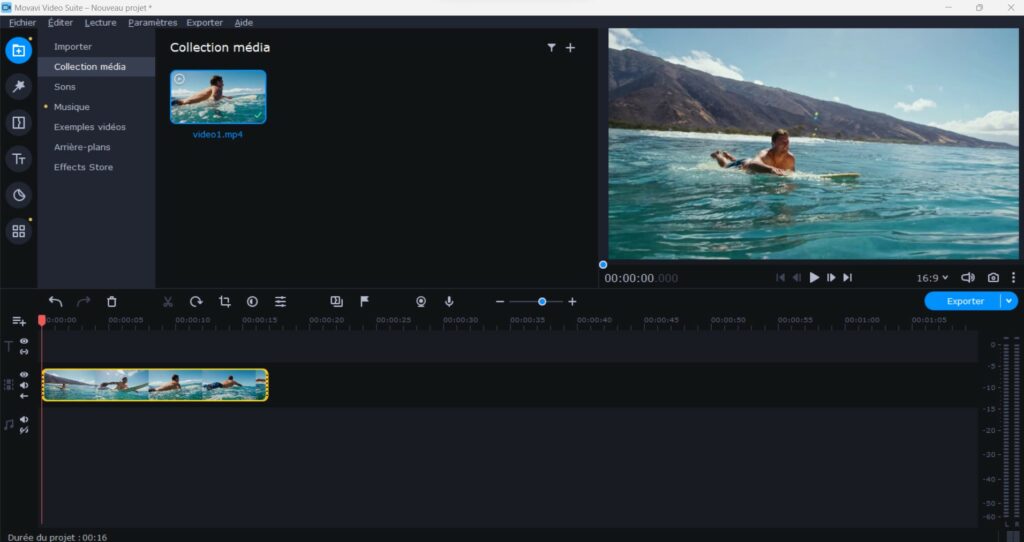
Pour importer la vidéo, il suffit d’ouvrir le logiciel de montage vidéo que vous venez d’installer et de cliquer sur « importer » puis « ajouter des fichiers ». Dès lors, vous devez choisir la vidéo que vous souhaitez modifier.
Etape 3 – Masquer avec le flou
Nous arrivons à l’étape importante pour transformer notre vidéo et pouvoir flouter un visage en mouvement puis exporter la vidéo. Après avoir ajouté notre vidéo, il faut désormais se rendre dans les paramètres du logiciel. Il faut choisir l’outil « Surligner et masquer ». Dans l’onglet masque, je vais choisir « Ellipse floue » pour la démonstration. Mais j’aurais pu en choisir un autre. Je fais glisser le filtre sur l’image et je sélectionne la zone à masquer, en l’occurrence, il s’agit du visage de notre surfeur.
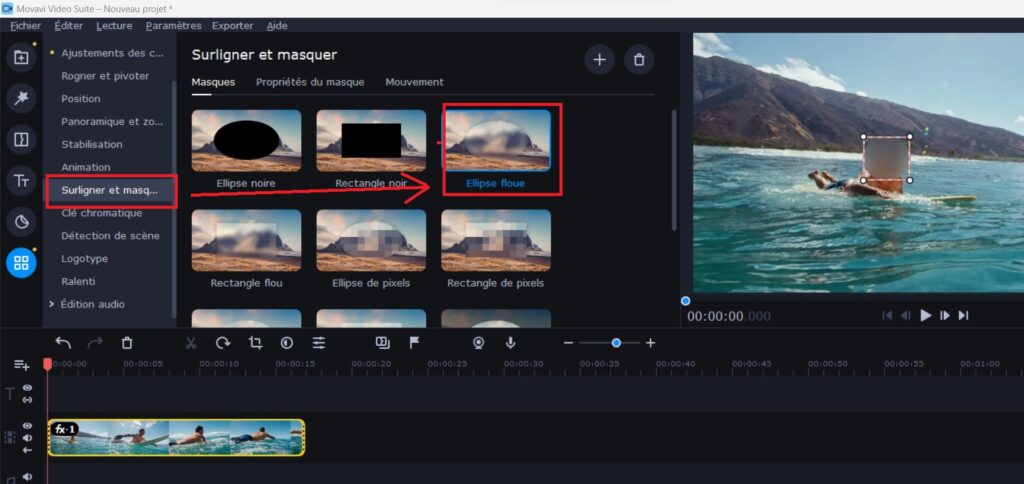
Désormais, je vais aller sur l’onglet « Mouvement », dans ce dernier j’ai trois options pour le type de mouvement. Comme on peut le voir, on peut choisir la méthode qui va me permettre de suivre le mouvement du visage de la vidéo. Un entre deux est de laisser l’IA (Intelligence Artificielle) réaliser le calcul pour nous.
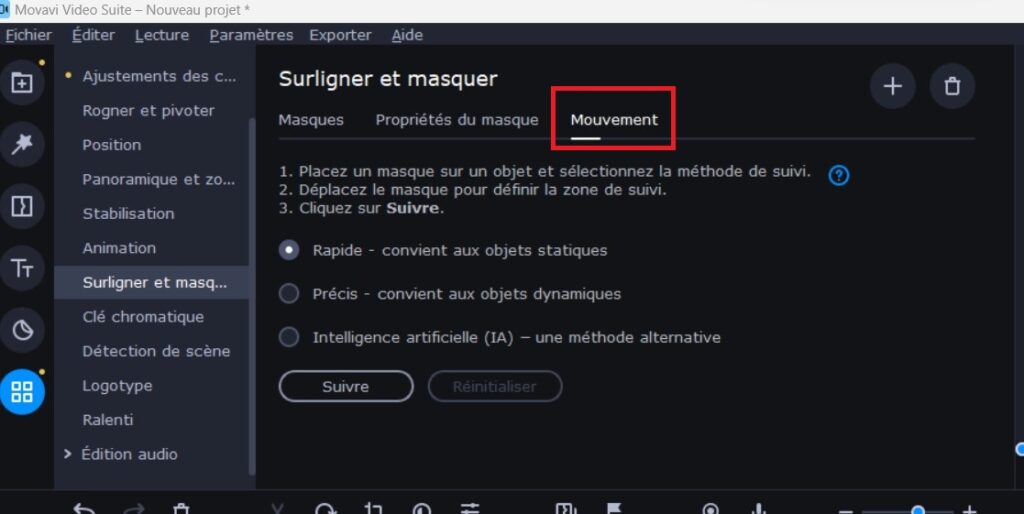
Il suffit de patienter le temps du calcul, puis notre filtre de masquage est en place. Il suffit de lancer la vidéo pour voir que le visage en mouvement dans la vidéo est désormais flouté durant toute la vidéo.
Etape 4 – Exporter la vidéo
Désormais, notre vidéo est prête et le visage en mouvement a été flouté, il me suffit de l’exporter pour la récupérer sur mon ordinateur. Je vais donc cliquer sur le menu / onglet exporter qui se trouve en haut du logiciel puis je vais choisir l’endroit où cette vidéo modifiée va être ajoutée sur mon PC.
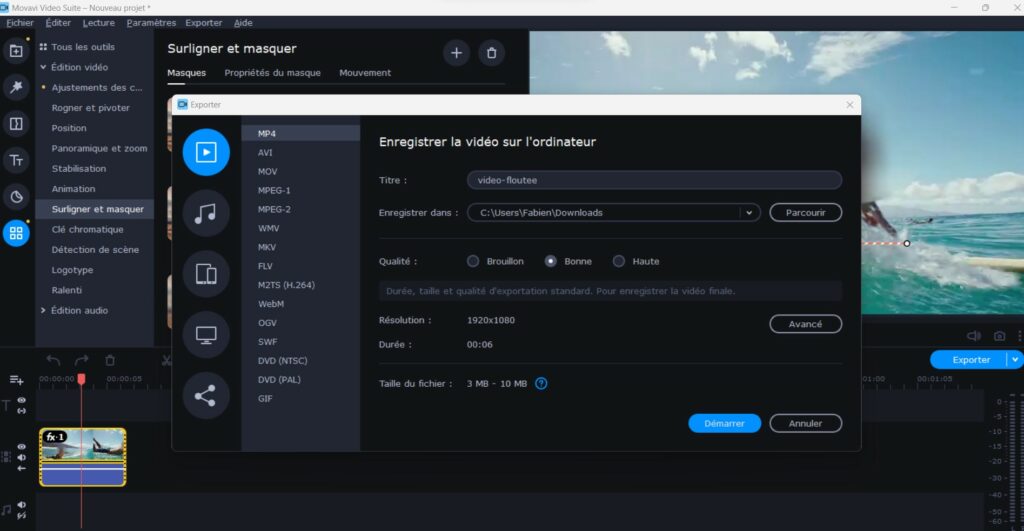
Ensuite, on peut choisir différents paramètres comme la qualité d’exportation et la taille de la vidéo. Plus la qualité est importante, plus cette vidéo prendra de place sur notre disque dur. Ci-dessous, voici le résultat :
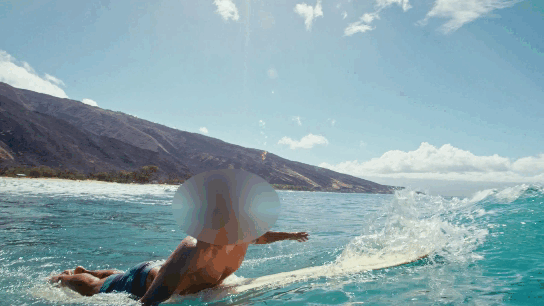
Quels sont les différents types de flou qui existent ?
Vous imaginez peut-être que flouter un visage ou un élément sur une vidéo en mouvement est forcément compliqué ? Vous allez voir que non. Néanmoins, il faut tout de même prendre en compte qu’il existe différents types de flou. Nous allons vous donner toutes les informations nécessaires au sein de cet article :
- Le flou gaussien : ce dernier est fluide et il va permettre d’adoucir l’image. Notons également que ce dernier va tout simplement éliminer le but sur l’axe horizontal.
- Le flou accéléré : ce dernier est relativement similaire au flou gaussien. Néanmoins, il couvre une zone plus étendue.
- Le flou par couches : il va tout simplement venir flouter les couches rouges, bleues et vertes de la séquence. Cela peut aussi concerner les couches alpha.
- Le flou composé : c’est un effet pouvant être utilisé pour simuler des taches ou des empreintes digitales, par exemple.
- Le flou directionnel : cela va permettre d’appliquer un flou à une zone en particulier pour donner une illusion de mouvement.
Comme vous devez certainement vous en douter, pour réaliser ces différents types de flou, il faudra certainement avoir un logiciel adapté. Néanmoins, au sein de cet article, nous allons tout simplement vous aider à créer cela sans connaissance en montage vidéo.
Les différentes étapes pour flouter un visage ou un élément en mouvement d’une vidéo en un clic
Pour réaliser cela, nous allons nous servir du logiciel Movavi. Lorsque vous allez télécharger le logiciel, il y a une version d’essai de 7 jours. Mais cela vous permettra d’utiliser cette version, si vous avez un besoin ponctuel, par exemple. Si vous avez envie de mettre un flou sur une image ou sur une vidéo, voici les différentes étapes que vous devrez respecter :
- Une fois que vous avez téléchargé l’outil, il faudra simplement le lancer. Vous devrez ensuite cliquer sur « éditer la vidéo ». Il faudra ouvrir un nouveau projet. Vous pouvez importer votre vidéo, une fois que le nouveau projet est lancé sur le logiciel Movavi.
- Lorsque vous êtes sur votre projet, il faudra tout simplement cliquer sur la dernière icône à votre gauche. Cela correspond aux différents outils qui sont disponibles sur Movavi. Il faudra ensuite cliquer sur « surligneur et masquer ». Il faudra ensuite cliquer sur la vidéo pour que vous ayez les différents types de flou disponible. Il est également possible d’avoir l’élément inverse : c’est-à-dire flouter l’arrière-plan et mettre en avant un élément en particulier.
- Si l’on veut flouter un élément en particulier, il faudra cliquer sur le type de flou que vous désirez. Il ne vous restera plus qu’à redimensionner ce dernier et à placer ce dernier à l’endroit désiré. Vous pouvez également personnaliser votre propriété de masque. Ainsi, vous pourrez jouer sur l’opacité ou encore le contour. Une fois que vous êtes prêt, il ne vous reste plus qu’à cliquer sur « mouvement ». En fonction de votre vidéo, vous allez choisir la méthode qui vous intéresse. Bien évidemment, vous pouvez tester pour voir ce qui pourrait le mieux vous convenir. Il faudra ensuite cliquer sur « suivre ».
- Une fois que le logiciel a calculé votre flou en fonction de l’option que vous avez choisie, vous pourrez facilement enlever ou garder votre élément. Il faudra ensuite lancer la vidéo pour voir le rendu que vous avez pu obtenir. Comme nous pouvons le voir dans la vidéo, la tête du surfeur est masquée au fur et à mesure que ce dernier bouge. La taille du flou va s’adapter en fonction du surfeur et du déplacement de ce dernier.
- Une fois que vous êtes satisfait du résultat, il faudra tout simplement exporter la vidéo pour que vous puissiez voir le résultat. Cela permet tout simplement de voir que le flou a bien fonctionnement, directement dans le lecteur. N’oubliez pas de mettre un titre à votre vidéo. Il faudra ensuite l’enregistrer dans le dossier que vous aurez choisi. La qualité de la vidéo est également importante : mais plus cette dernière sera grande, plus la vidéo prendra de place sur votre disque dur. La qualité sera également plus élevée. Il faudra ensuite cliquer sur démarrer pour que vous puissiez exporter votre vidéo.
- Une fois que l’expiration est terminée, il ne vous reste plus qu’à aller dans votre dossier pour retrouver la vidéo et voir le résultat final.
TELECHARGER GRATUITEMENT LE LOGICIEL DE MONTAGE
Pourquoi flouter un visage ou un élément en mouvement sur une vidéo ?
Lorsque l’on a une image ou une vidéo, il arrive parfois que nous ayons besoin de flouter un visage ou une partie de la partie vidéo. Cela peut être le cas si nous ne souhaitons pas que la tête d’un enfant apparaisse ou tout simplement pour donner un effet à l’image ou la vidéo en question.
Il faut également prendre en compte que le flou peut vraiment être quelque chose d’important. En effet, cela peut vraiment donner un effet supplémentaire à votre image ou votre vidéo, par exemple. Néanmoins, il faut que ce dernier soit correctement fait, si vous souhaitez atteindre un objectif en particulier.
Notons également que, bien souvent, nous pensons que cela peut demander de grandes compétences. Néanmoins, ce n’est pas forcément le cas. Nous allons vous donner les différentes étapes pour que vous puissiez facilement attendre votre objectif, le cas échéant.
Conclusion
Comme vous pouvez le constater, flouter une partie d’une image ou d’une vidéo en mouvement n’est pas forcément compliquée. En effet, il ne vous reste plus qu’à télécharger le logiciel Movavi qui vous permettra vraiment d’atteindre votre objectif dans les meilleurs délais, le cas échéant. Ainsi, vous pourrez facilement reprendre vos vidéos sans avoir de grandes connaissances en montage. Pratique et efficace !

1 Commentaire